« MinGW » signifie « Minimalist GNU for Windows ». C'est une suite logicielle visant à rendre disponible des outils GNU sous Windows. GNU est un système d'exploitation sous licence libre, qui comporte notamment le compilateur GCC que nous allons utiliser.
Rendez-vous sur la page de téléchargement de MinGW et cliquez sur le bouton vert marqué Download comme montré ci-dessous.

Ensuite, lancez le programme téléchargé. On suivra les options par défaut, sauf pour deux étapes, comme expliqué ci-dessous.
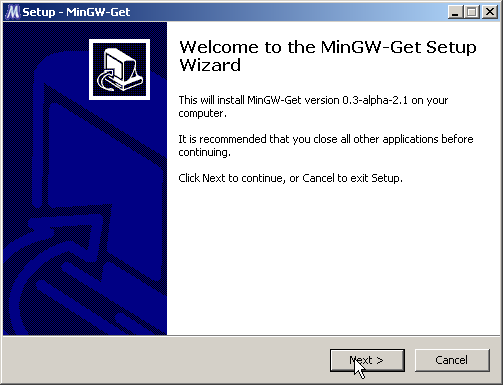
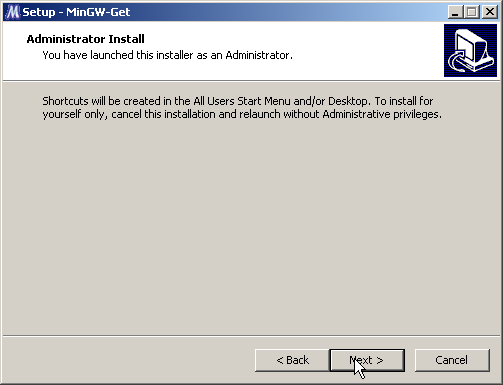
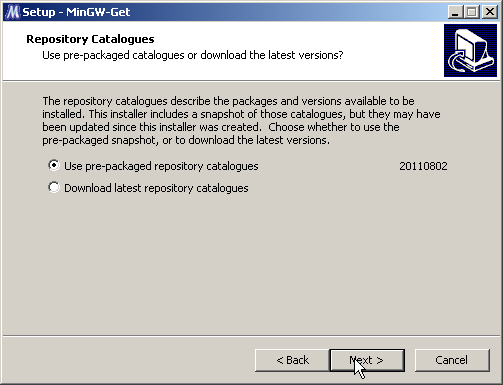
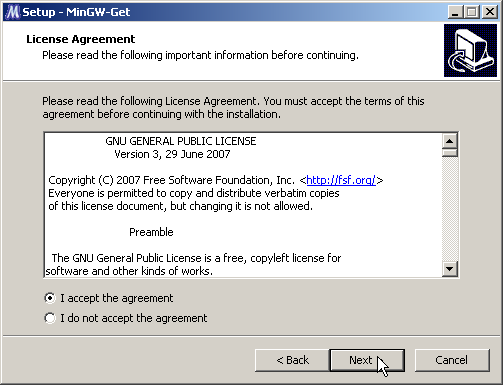
Changez le chemin d'installation en C:\Programs\MinGW.
En effet, le chemin proposé par défaut est C:\MinGW, mais ça fait un peu fouilli d'installer les programmes directement dans C:. Par ailleurs, notez qu'il ne faut surtout pas choisir un chemin avec des espaces dedans, sinon ça ne marchera pas du tout.
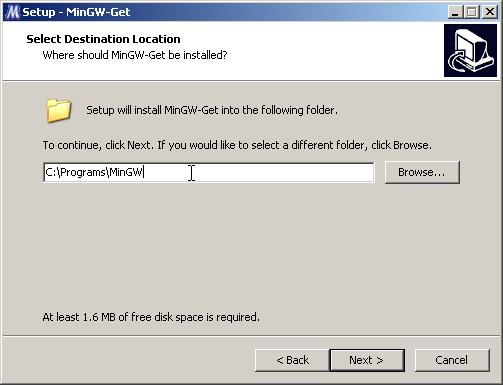
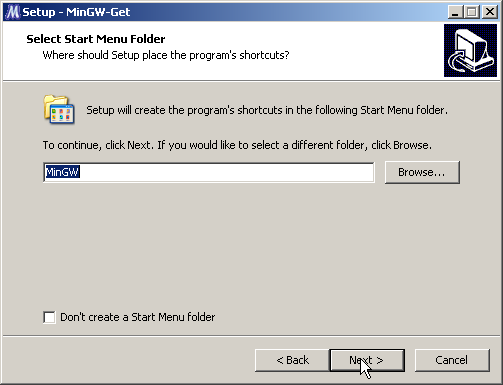
Cochez « Compilateur C++ » et « MSYS Basic System ».
Même si vous pensez faire du C, il sera utile d'avoir le compilateur C++ installé. Par ailleurs, MSYS vous permettra d'exécuter des scripts et d'automatiser vos tests, donc il sera également utile de l'avoir sous la main.
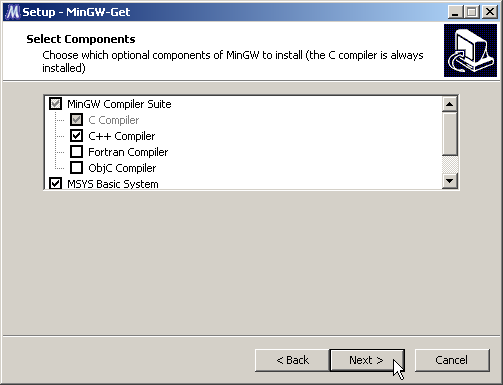
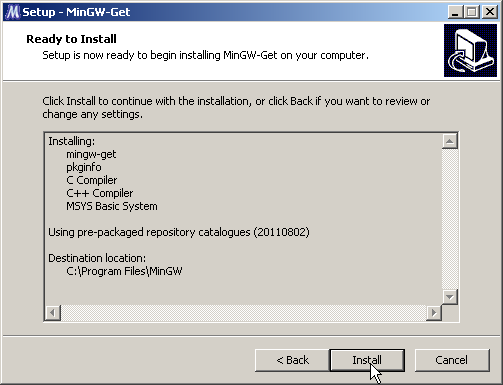
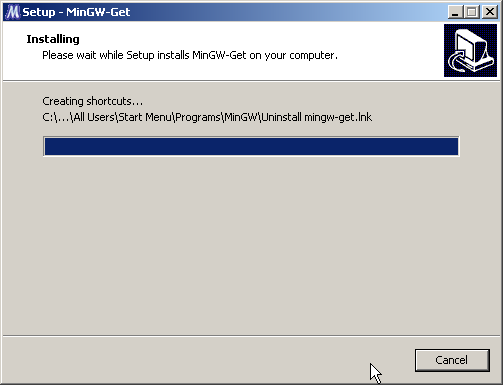
L'installation se termine par le téléchargement et le déploiement des packages.
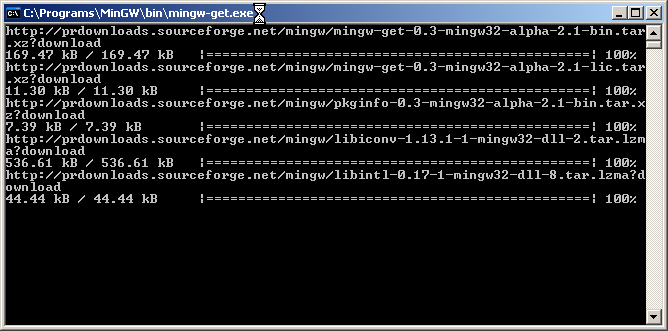
L'installation du compilateur est alors terminée. Pour éditer et compiler des fichiers, nous allons utiliser Notepad++, que vous avez déjà dû installer dans le cours précédent, mais qu'il reste à configurer pour qu'il utilise le compilateur GCC que l'on vient d'installer.
Lancez donc Notepad++ et créez un nouveau fichier (Ctrl+N). Mettez le code suivant dedans, puis enregistrez le fichier (Ctrl+S) sous le nom « test.c » ou « test.cpp ».
#include <stdio.h>
int main()
{
int x;
scanf("%d", &x);
printf("Resultat %d\n", x);
}
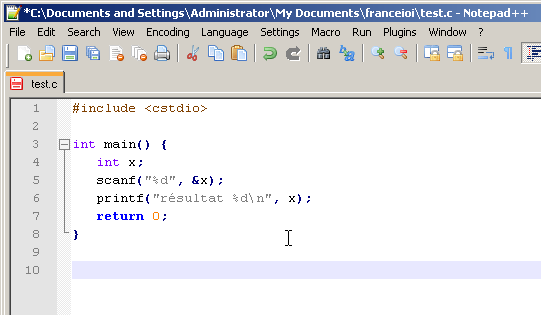
Appuyez sur F6 (ce qui a pour effet de lancer ‘Plugins’ / ‘NppExec’ / ‘Execute’), et tapez les deux lignes magiques suivantes dans la boîte :
Pour C :
SET TARGET = "$(CURRENT_DIRECTORY)\output.exe" cmd /C C:\Programs\mingw\bin\gcc.exe -std=c11 -Wall -O2 -o $(TARGET) "$(FULL_CURRENT_PATH)" && $(TARGET)
Pour C++ :
SET TARGET = "$(CURRENT_DIRECTORY)\output.exe" cmd /C C:\Programs\mingw\bin\g++.exe -std=c++14 -Wall -O2 -o $(TARGET) "$(FULL_CURRENT_PATH)" && $(TARGET)
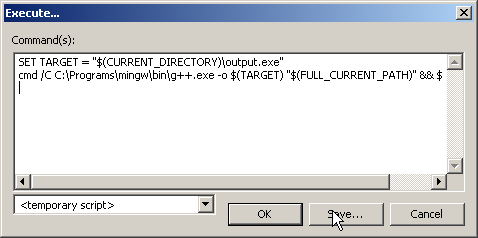
Prenez soin de sauvergarder (bouton ‘Save’) ce que vous venez de taper, par exemple sous le nom « C++ ».
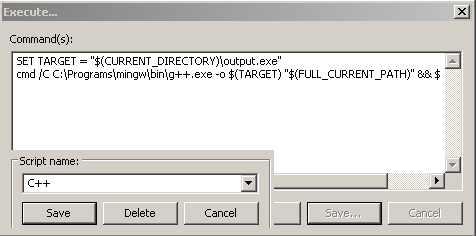
Cliquez ensuite sur OK, ce qui va avoir pour but de compiler votre programme, et si la compilation réussit, d'exécuter le programme. La console s'affiche alors :
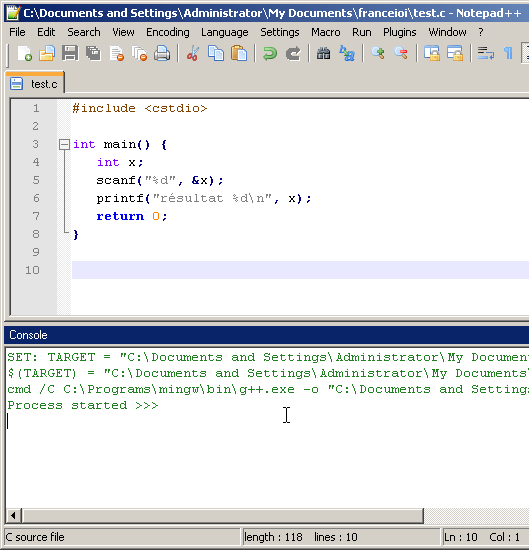
Vous pouvez taper un nombre dans la console en bas, puis taper sur la touche Entrée pour valider, et ce nombre s'affichera alors puisque c'est l'action du programme.
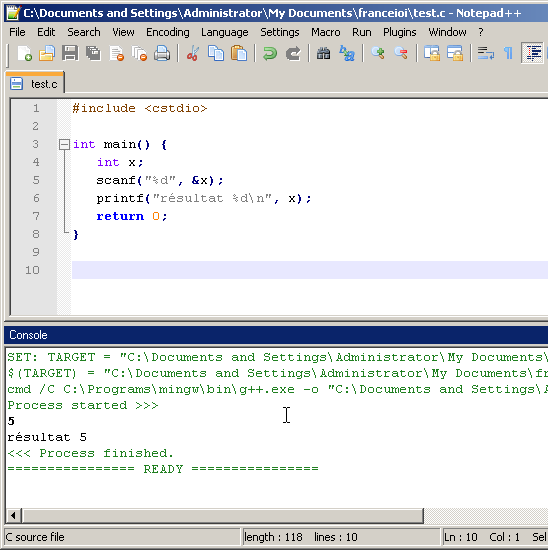
Vous pouvez compiler/exécuter à nouveau votre programme en tapant sur F9 (ce qui fait la même chose que F6 puis Entrée).
Notez que si vous relancez le programme alors que son exécution n'est pas encore terminée, le logiciel vous demandera explicitement si vous souhaitez le terminer. Entrez le chiffre 0 dans la boîte et cliquez sur ‘Send’.
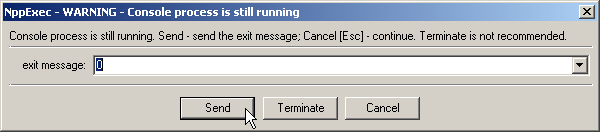
 France-IOI
France-IOI
